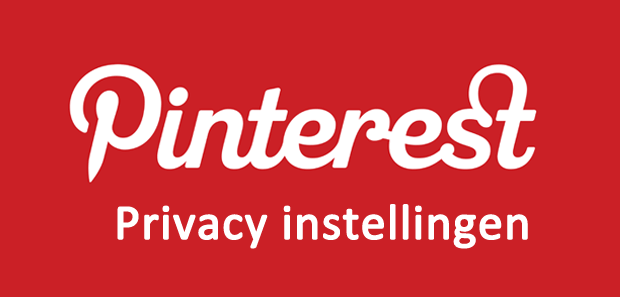
Pinterest is hot! Pinterest is één van de snelst groeiende social media kanalen. Niet alleen wereldwijd, maar ook in Nederland. Inmiddels gebruiken meer dan 1,1 miljoen Nederlanders Pinterest, waarvan 131.000 dagelijks.
Met Pinterest maak je digitale prikborden met foto’s over onderwerpen die jou interesseren. De standaard privacy instellingen van Pinterest zorgen ervoor dat jouw digitale borden voor iedereen zichtbaar zijn en door iedereen gevonden kunnen worden via zoekmachines zoals Google en Bing.
In dit artikel beschrijven we de belangrijkste Pinterest privacy instellingen.
Scroll direct naar een onderdeel:
[tie_list type=”checklist”]
- Wat is Pinterest?
- Privacy instellingen Pinterest
- Borden delen met een selecte groep mensen
- Jouw Pinterest profiel niet zichtbaar in zoekmachines
[/tie_list]
Wat is Pinterest?
Met Pinterest maak je eenvoudig digitale prikborden (pinboards) over onderwerpen die jou interesseren of waar jij verstand van hebt, het zogeheten pinnen.
Naast zelf digitale borden creëren kan je ook digitale borden van anderen zoeken en bekijken over onderwerpen waarover je meer wilt weten. Vervolgens kan je updates van borden volgen en pins (afbeeldingen) liken of op jouw eigen prikbord plaatsen.
Pinterest privacy instellingen
Pinterest is een open platform en kent weinig privacy instellingen. In dit artikel leggen wij de Pinterest privacy instellingen uit hoe je een bord allen met een selectie van mensen kan delen en hoe je kan voorkomen dat jouw Pinterest bord in de zoekmachines wordt opgenomen.
Pinterest bord delen met een selecte groep mensen
Standaard zijn al jouw Pinterest borden zichtbaar voor iedereen die een Pinterest account heeft. Het kan natuurlijk zijn dat je jouw bord alleen wilt delen met select groepje mensen, bijvoorbeeld met familie, vrienden, collega’s of medestudenten. Met de optie ‘Verborgen bord’ kan je aangeven met wie je het bord wilt delen.
In dit onderdeel laten we zien hoe je een verborgen bord maakt.
Log in op jouw Pinterest account. Klik rechtsboven op jouw Pintrest ‘Accountnaam’. Klik vervolgens rechtsonder op ‘Een bord maken’.
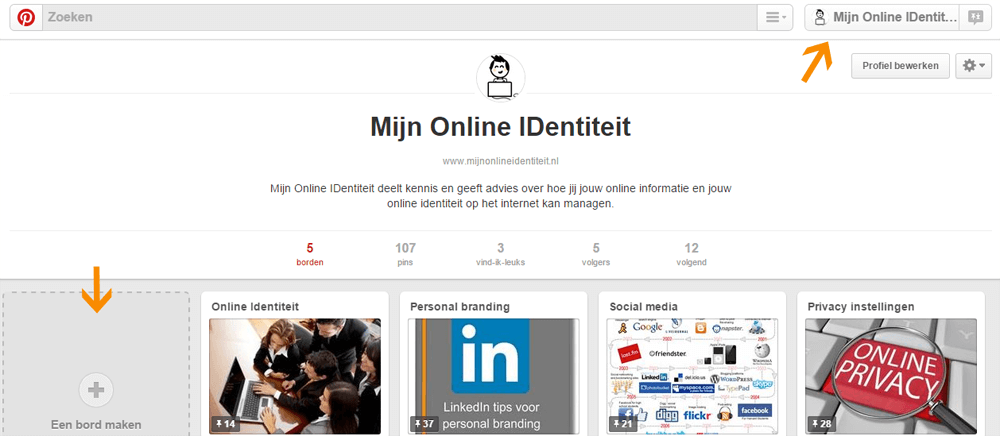
Je krijgt nu de onderstaande ‘Pop-up’ te zien, waar je een nieuw bord aan kan aanmaken. Vul alle velden in en zorg dat de optie ‘Bord verbergen?’ op ‘Ja’ staat, om jouw bord niet zichtbaar te maken voor iedereen.
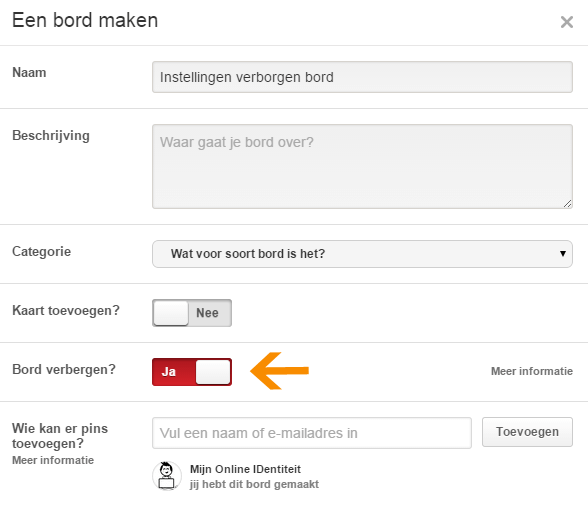
Wanneer je éénmaal een verborgen bord hebt aangemaakt, kan je op het bord zelf personen uitnodigen om jouw bord te volgen .
Let op: Een verborgen bord Pinterest kan je achteraf niet meer verbergen.
Jouw Pinterest profiel niet zichtbaar in zoekmachines
Standaard wordt jouw Pinterest profiel inclusief al jouw borden zichtbaar in zoekmachines zoals Google en Bing. In dit onderdeel leggen we uit hoe jouw Pinterest profiel niet wordt opgenomen in zoekmachines.
Klik rechtsboven op het ‘Tandwiel’ icoon. Kies daarna uit de vervolgkeuzelijst ‘Accountinstellingen’ zoals aangegeven in onderstaande afbeelding.
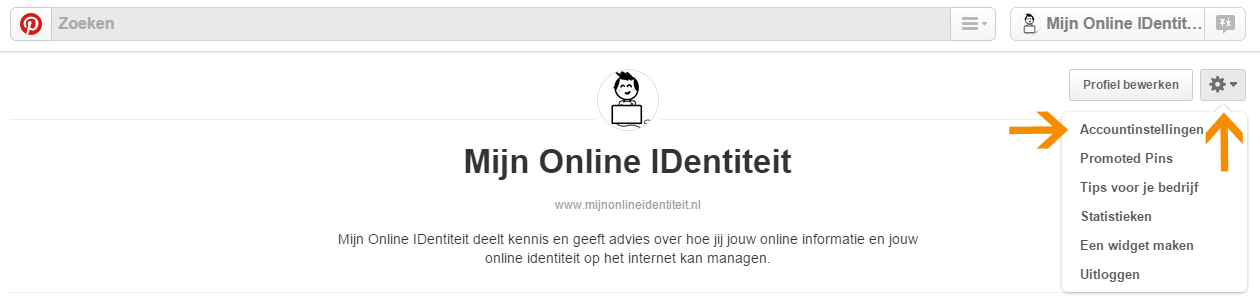
Vervolgens beland je in het menu ‘Accountinstellingen’. Scroll naar beneden en zet vervolgens het onderdeel ‘Zoekprivacy’ op ‘Ja’ om jouw Pinterest profiel te verbergen voor zoekmachines.
Het kan enkele weken duren voordat jouw Pinterest profiel inclusief jouw borden zijn verdwenen uit de zoekmachines.

Privacy instellingen social media & applicaties
Gebruik je ook Instagram, Facebook, Google, Whatsapp of Windows 10? Wil je ook daar meer controle over jouw privégegevens? Klik hier voor een overzicht met de privacy instellingen van diverse social media en applicaties.

